हम सभी ने विंडोज 10.7 में विंडोज फोटो व्यूअर या नए फोटो एप का उपयोग करके चित्र स्लाइड शो फीचर का उपयोग किया है। कोई भी विंडोज फोटो व्यूअर या फोटो एप में स्लाइड शो बटन पर क्लिक करके आसानी से चित्र स्लाइड शो सुविधा शुरू कर सकता है।
पीसी उपयोगकर्ताओं की एक महत्वपूर्ण संख्या को अक्सर चित्र स्लाइड शो खेलने की आवश्यकता होती है। अधिकांश उपयोगकर्ता चित्र स्लाइड शो देखने के लिए या तो विंडोज 10 में विंडोज फोटो व्यूअर या फोटो एप का उपयोग करते हैं।
लेकिन जो अधिकांश उपयोगकर्ता नहीं जानते हैं वह यह है कि आपको एक फ़ोल्डर में स्थित चित्रों का स्लाइड शो शुरू करने के लिए विंडोज फोटो व्यूअर, फोटोज एप या किसी अन्य फोटो व्यूअर को खोलने की आवश्यकता नहीं है। संक्षेप में, आपको विंडोज 10 में स्लाइड शो शुरू करने के लिए विंडोज फोटो व्यूअर या फोटो ऐप को मैन्युअल रूप से खोलने की आवश्यकता नहीं है।
विंडोज 10 में फाइल एक्सप्लोरर से स्लाइड शो सही शुरू करें
विंडोज 10 में यह अच्छी सुविधा है (यह सुविधा विंडोज 8 में भी उपलब्ध है) जो आपको उस फ़ोल्डर से तस्वीर स्लाइडशो शुरू करने की अनुमति देता है जहां आपकी तस्वीरें स्थित हैं, जिसका अर्थ है कि आपको मैन्युअल रूप से चित्र दर्शक खोलने की जरूरत नहीं है और फिर स्लाइड शो शुरू करने के लिए स्लाइड शो बटन पर क्लिक करें।
जो उपयोगकर्ता इस सुविधा के बारे में जानते हैं, रिबन की न्यूनतम संभावना के बिना फ़ाइल एक्सप्लोरर का उपयोग कर रहे हैं, लेकिन जो उपयोगकर्ता रिबन के साथ फ़ाइल एक्सप्लोरर का उपयोग करना पसंद करते हैं, उन्होंने शायद इस सुविधा की खोज नहीं की है।
विंडोज 10 में फाइल एक्सप्लोरर से पिक्चर स्लाइडशो शुरू करने के लिए नीचे दिए गए निर्देशों का पालन करें।
चरण 1: फ़ाइल एक्सप्लोरर खोलें और चित्रों वाले फ़ोल्डर में नेविगेट करें।
चरण 2: फ़ोल्डर खोलने के बाद, इसे चुनने के लिए एक तस्वीर फ़ाइल पर क्लिक करें।

चरण 3: रिबन में मैनेज टैब पर क्लिक करें और फिर सभी चित्रों का स्लाइड शो शुरू करने के लिए स्लाइड शो विकल्प पर क्लिक करें।
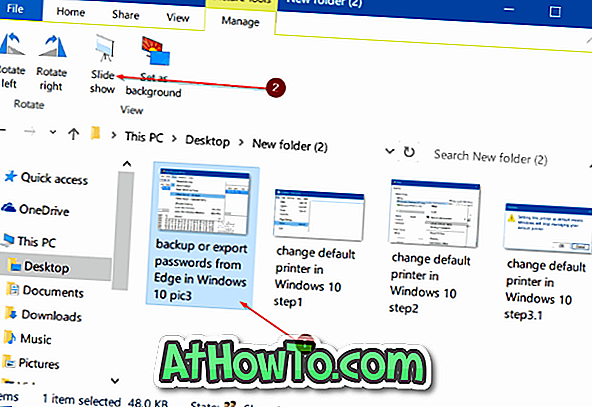
और अगर मैनेज टैब गायब है या अब दिख रहा है, तो इसका कारण यह है कि आपने चित्र फ़ाइल का चयन नहीं किया है। टैब प्रबंधित करें देखने के लिए फ़ोल्डर में एक चित्र फ़ाइल पर क्लिक करें।
और यदि आप केवल विशिष्ट चित्रों को शामिल करना चाहते हैं, तो कृपया उन चित्रों का चयन करें जिन्हें आप स्लाइड शो में देखना चाहते हैं और फिर स्लाइड शो विकल्प पर क्लिक करें।
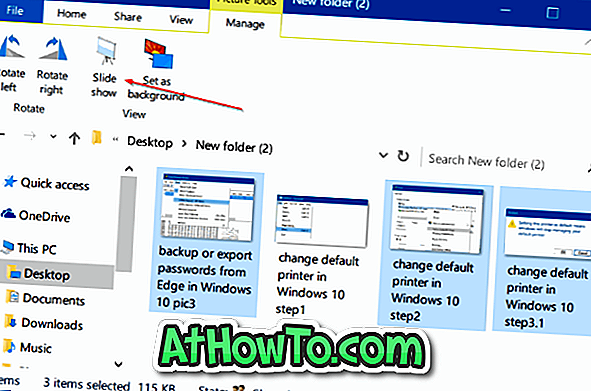
आशा है कि यह आपकी मदद करता है!














